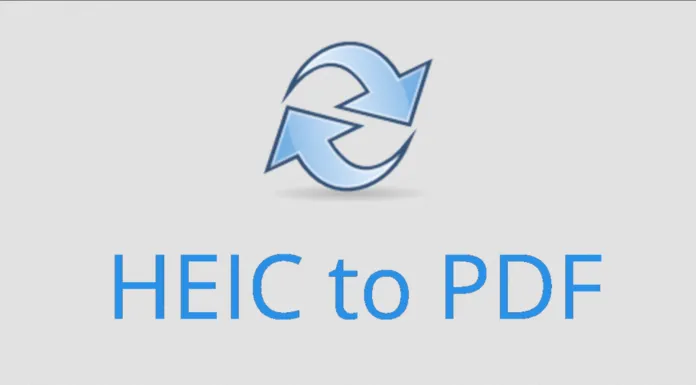¿Intenta encontrar un servicio conveniente o una forma de convertir HEIC a PDF? Esta tarea es bastante sencilla. Pero depende, por supuesto, del método que elija. A continuación, le ofrecemos más detalles sobre las posibles opciones de conversión.
Dónde convertir archivos de imagen de HEIC a PDF
A partir de iOS 11, los dispositivos de Apple han cambiado al formato de archivo de imagen HEIC para minimizar el tamaño de los archivos. Debido a esto, algunos usuarios de iOS podrán guardar un gran número de archivos HEIC en sus dispositivos. Sin embargo, este formato de archivo no es compatible con los ordenadores Android y Windows, así como intentar convertir estas imágenes a otros formatos como el PDF.
Si quieres convertir HEIC a PDF, tendrás que buscar una utilidad de escritorio o un servicio online para convertir HEIC a PDF. En este artículo, vamos a contarte cómo convertir archivos de imagen de HEIC a PDF de forma sencilla.
Cómo convertir HEIC a PDF en Mac con PDFelemento
Si quieres convertir HEIC a PDF en tu Mac, tienes que seguir estos pasos:
- En primer lugar, descargue e instale un editor de PDF como PDFelement en su Mac.
- Después, asegúrese de que tiene la imagen HEIC en su Mac.
- Abra el elemento PDF y haga clic en «Archivo».
- A continuación, seleccione «Nuevo» y «PDF desde archivo…».
- A continuación, seleccione su archivo de imagen HEIC en la ventana del Finder y haga clic en «Abrir».
- El archivo HEIC se convertirá en PDF.
Ahora, puede guardar el archivo PDF recién creado donde quiera en su Mac.
Cómo convertir HEIC a PDF en línea
Si quieres convertir HEIC a PDF online, puedes encontrar diferentes conversores online de HEIC a PDF en Internet. Como ejemplo, utilizaremos CloudConvert.
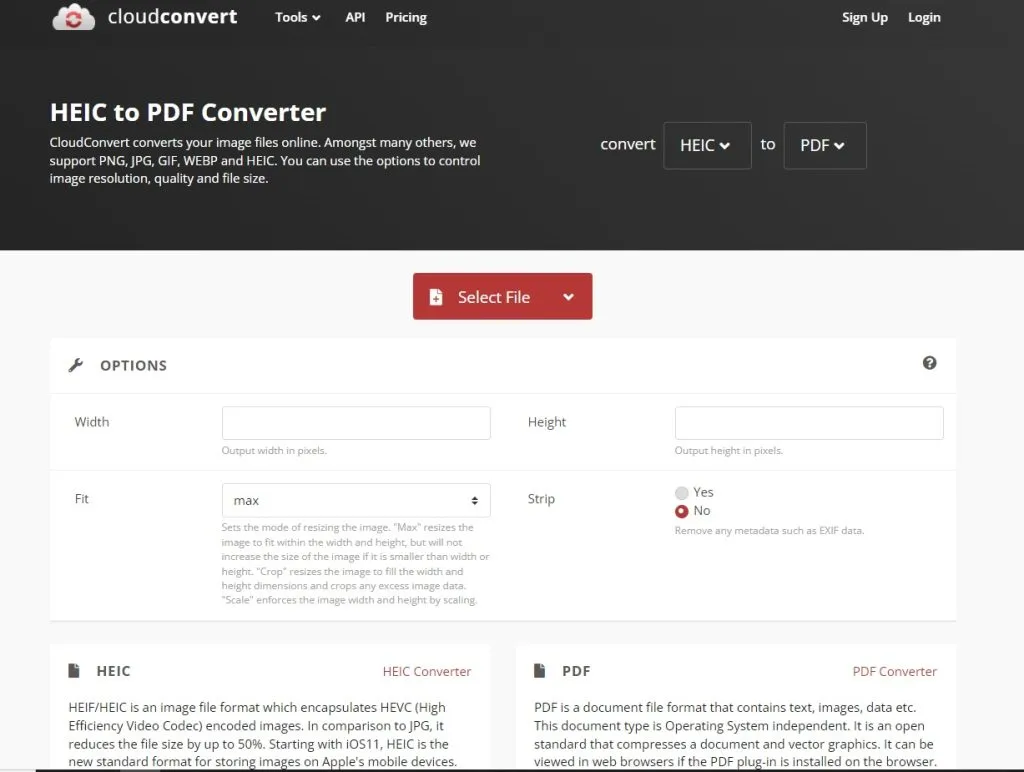
CloudConvert convierte sus archivos de imagen en línea. Entre otros muchos, soporta PNG, JPG, GIF, WEBP y HEIC. También puedes utilizar las opciones para controlar la resolución de la imagen, la calidad y el tamaño del archivo. Para ello, sigue estos pasos:
- En primer lugar, abra el sitio web de CloudConvert.
- A continuación, cargue la imagen HEIC que desea convertir haciendo clic en «Seleccionar archivo».
- Si lo desea, puede utilizar las opciones de configuración del archivo de salida.
- A continuación, haz clic en «Convertir» o en «Añadir más archivos» para añadir una imagen más, por ejemplo.
- Por último, aparece una ventana emergente en la que puede hacer clic en «Descargar» para descargar el archivo PDF recién creado.
También debes saber que en esta web tienes la opción de convertir cualquier formato de archivo.
Como alternativa, también existe un sitio web llamado Convertio. El principio es el mismo que el del sitio web anterior. Para convertir su documento siga esta guía:
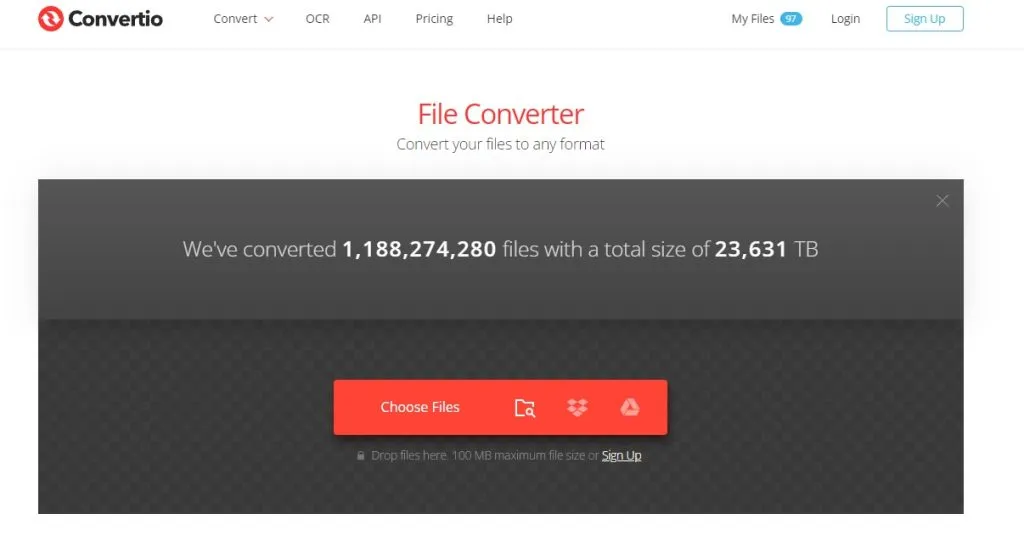
- Visite convertio.co
- Arrastre y suelte su archivo HEIC
- Seleccione PDF en el menú desplegable
- Haga clic en Convertir
El sitio web es bastante sencillo y gratuito. Así que si necesitas convertir algo en otros formatos, este recurso te resultará muy útil, ya que cuenta con una amplia selección de formatos con los que puedes trabajar. Además, su interfaz es muy fácil de usar y sencilla.
Cómo convertir HEIC a PDF mediante PDFpen
Una de las aplicaciones de terceros más satisfactorias es también PDFpen. No sólo es cómodo de usar, sino que puedes evitar todo tipo de ediciones adicionales, etc. También puede convertir el documento en el formato que desee, es decir, con el resultado que necesite, como un documento protegido por contraseña o un documento de tamaño reducido.
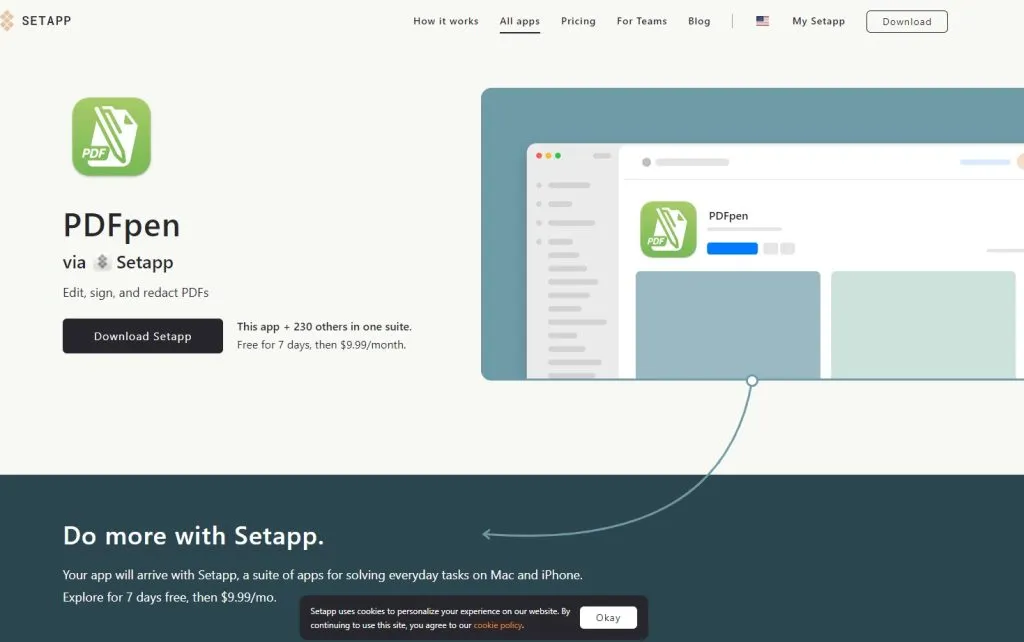
Tampoco tendrá que familiarizarse con la interfaz, fusionar archivos o reordenar páginas. Incluso puede aprovechar la vanguardista tecnología OCR (reconocimiento óptico de caracteres) para convertir los documentos escaneados en texto editable, agilizando así su flujo de trabajo diario.
Para convertir tu archivo HEIC a PDF, sólo tienes que seguir esta breve guía:
- Abra su archivo HEIC en PDFpenIr a Archivo ➙ Crear PDF optimizado…
- Elige los ajustes más óptimos para ti
- Haga clic en Crear
Como puedes ver, editar y formatear documentos en PDF es muy fácil y sin complicaciones si eliges la aplicación o el método descrito anteriormente. No olvides que también existe la aplicación AnyTrans para iOS para realizar transferencias rápidas de Mac a iPhone. Será conveniente trabajar con ella si utilizas a menudo tu iPhone.
Así, los métodos descritos anteriormente le ayudarán a organizar su trabajo y a ahorrar tiempo.